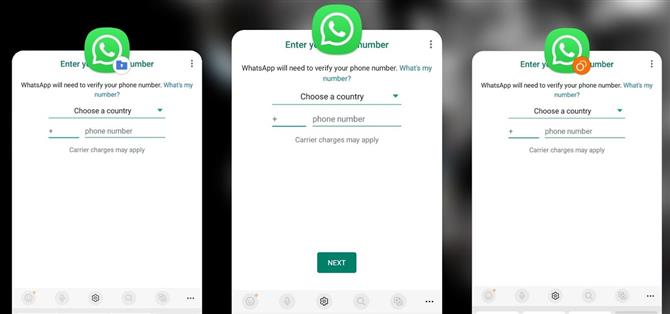Samsung ma fajną funkcję bezpieczeństwa wbudowaną w jeden interfejs użytkownika, który ma ciekawy efekt uboczny, który pozwala na dwie osobne kopie dowolnej aplikacji na Androida na telefonie Galaxy. I to nie jest jedyne zintegrowane narzędzie Samsung do klonowania aplikacji.
Niektóre aplikacje mobilne mają wbudowane przełączanie kont, dzięki czemu można użyć dwóch lub więcej oddzielnych kont w jednym miejscu. Amazon, Gmail, Google Play, Instagram, Messenger, Reddit, Snapchat, Tiktok, Twitter i YouTube przychodzą na myśl. Ale co z aplikacjami na Androida, które nie zapewniają przełączania kont?
Jeśli masz dwa lub trzy konta na Facebooku, możesz łatwo przełączać się między nimi na komputerze, ale nie w aplikacji mobilnej. Aby zmienić konta na Facebooku na telefonie, musisz sklonować aplikację na Facebooku. To samo dotyczy Skype, Tinder, WhatsApp, Zoom i wszelkich innych aplikacji, w których chcesz jednocześnie działać dwa konta.
Samsung ma dwa łatwe sposoby klonowania aplikacji na urządzeniu Galaxy, ale jaką metodę należy użyć, zależy od tego, które aplikacje chcesz powielić.
Metoda 1: Korzystanie z podwójnego posłańca
Dual Messenger jest ekskluzywną funkcją dla modeli Galaxy Dual-SIM, która pozwala klonerem niektórym aplikacjom społecznościowym do korzystania z dwóch różnych kont. Jest to świetna opcja, jeśli masz osobne konta pracy, szkoły, rodziny i swojej osobowości publicznej. I jest idealny do aplikacji, które wymagają numeru telefonu na urządzeniu, takim jak WhatsApp, ponieważ urządzenia Dual-SIM mogą mieć dwa liczby.
Nie ma oficjalnej listy aplikacji, które obsługuje Dual Messenger, ale odkryłem, że wszystkie następujące aplikacje czatowe będą z nimi działać.
- Kakao Dyskusja
- LINIA
- Posłaniec
- Skype
- Snapchat
- Telegram
- Viber
Aby sklonować jedną z wyżej wymienionych aplikacji, upewnij się, że jest on najpierw zainstalowany na urządzeniu. Następnie otwórz aplikację Ustawienia i przejdź do zaawansowanych funkcji -> Podwójny posłaniec. Pojawi się lista wszystkich klonicznych aplikacji; Stuknij aplikację, którą chcesz skopiować.
Następnie naciśnij „Zainstaluj” w wierszu potwierdzenia. Jeśli nigdy wcześniej nie korzystałeś z podwójnego posłańca, będziesz musiał przeczytać i zgodzić się na zrzeczenie się; Stuknij „Potwierdź”. Jeśli jest to pierwsza kopiowana aplikacja, powinna zapytać, czy chcesz użyć osobnej listy kontaktów dla skopiowanej aplikacji.
Jeśli nie masz nic przeciwko udostępnianiu list kontaktów między aplikacjami, możesz zostawić wyłącznik. Jeśli jednak kopie aplikacji dotyczą wyłącznie pracy lub szkoły, możesz włączyć przełącznik i wybrać tylko kontakty robocze lub szkolne.
Należy pamiętać, że ustawienia kontaktów dotyczą wszystkich aplikacji z podwójnym komunikatorem, więc wszelkie kontakty podzielone w celu skopiowanej aplikacji będą miały zastosowanie do wszystkich skopiowanych aplikacji. Możesz włączyć lub wyłączyć funkcję na dole ekranu podwójnego posłańca, a także zmienić kontakty dla podwójnych klonów komunikatorów.
Aby sklonować więcej aplikacji, dotknij ich nazw z podwójnych ustawień komunikatora i wybierz „Zainstaluj” w wierszu. Nie należy ponownie widzieć opcji zastrzeżenia lub kontaktów.
Możesz znaleźć nowe klony aplikacji na ekranie aplikacji i możesz przenieść je na ekran główny, tak jak każda inna aplikacja. Klonowane aplikacje będą miały dwukierunkową ikonę podwójnego posłańca, aby odróżnić je oprócz oryginałów.
Jeśli chcesz odinstalować klony, możesz je odinstalować jak każda inna aplikacja. Na przykład możesz od dawna wycisnąć ikonę na aplikacjach lub ekran głównym i nacisnąć „Odinstalowanie”. Możesz także wykorzystać nazwę aplikacji w podwójnych ustawieniach komunikacji i trafić w „Odinstalowanie”.
Aby korzystać z Dual Messenger, upewnij się, że uruchamiasz najnowsze oprogramowanie na telefonie Galaxy Dual-SIM. Wszystkie poniższe urządzenia są obsługiwane, ale podwójny komunikator może również współpracować z innymi modelami podwójnego SIM.
- Samsung Galaxy S7 i nowsze
- Samsung Galaxy Note 8 i nowsze
- Samsung Galaxy Z Fold i nowsze
- Samsung Galaxy Z Flip i nowsze
- Samsung Galaxy A3 (2017) i nowsze
- Samsung Galaxy J5 Pro i nowsze
Metoda 2: Za pomocą bezpiecznego folderu
Jeśli nie chcesz sklonować jednej z aplikacji społecznościowych/czatu widocznych powyżej, możesz użyć innej wbudowanej funkcji Galaxy o nazwie Secure Folder. Jest to środowisko z piaskownicą znajdującą się w folderze na ekranie aplikacji i możesz instalować kopie dowolnej aplikacji w telefonie. Jest również przydatny do ukrywania aplikacji za blokadą i kluczem.
Secure Folder wykorzystuje platformę bezpieczeństwa Knox w obronie Samsunga do ochrony izolowanego folderu, więc musisz skonfigurować wzór, pin lub kod podań, aby go odblokować. Możesz także odblokować bezpieczny folder za pomocą biometrii, takich jak odcisk palca i zamki IRIS.
Nie będę tutaj konfigurować bezpiecznego folderu, ponieważ mamy pełne instrukcje dotyczące konfigurowania i używania bezpiecznego folderu w innym przewodniku. Więc jeśli jeszcze tego nie skonfigurujesz, sprawdź to, aby zobaczyć, jak.
- Pełne instrukcje: Aktywuj sklepienie Samsung Galaxy, aby zapewnić bezpieczeństwo aplikacji, plikach i historii przed wścibskimi oczami i hakerami
Dzięki bezpiecznym folderowi aktywowanym na urządzeniu Galaxy możesz instalować kopie aplikacji w sklepieniu. Stuknij przycisk Plus (+) w folderze, wybierz aplikacje, które chcesz sklonować, i naciśnij „Dodaj”.
Chociaż szybciej jest wybierać aplikacje z listy i „dodać” je, możesz również zainstalować klony ze sklepu Play lub Galaxy Store. Stuknij dowolną opcję z ekranu „Dodaj aplikacje”, a następnie zainstaluj żądane aplikacje.
W ten sposób jest bardziej przydatny, jeśli zamierzasz zainstalować aplikacje w bezpiecznym folderze tylko bez kolejnej kopii poza folderem. Jeśli kiedykolwiek potrzebujesz klonu, możesz zainstalować tę samą aplikację ze sklepu Play Store lub Galaxy Store poza środowiskiem z piaskownicą.
Klonowane aplikacje w bezpiecznym folderze będą oznaczone ikoną bezpiecznego folderu w przełączniku aplikacji, aby odróżnić je od drugiej kopii.
Bezpieczny folder jest dostępny na następujących telefonach i działa z większością telefonów Samsung z Androidem N (7.0) lub nowszym. Jeśli nie widzisz bezpiecznego folderu na swoim urządzeniu, możesz go zainstalować ze sklepu Play Store lub Galaxy Store.
- Samsung Galaxy S6 i nowsze
- Samsung Galaxy Note 5 i nowsze
- Samsung Galaxy Z Fold i nowsze
- Samsung Galaxy Z Flip i nowsze
- Samsung Galaxy A3 (2016) i nowsze
- Samsung Galaxy J5 Pro i nowsze
Inne sposoby klonowania aplikacji
Powyższe dwie metody to najłatwiejsze i najbezpieczniejsze sposoby klonowania aplikacji na urządzeniu Samsung Galaxy. Mimo to istnieją inne opcje, takie jak przestrzeń równoległa, App Hider i inne aplikacje klonujące zewnętrzne dostępne w Google Play. Jednak większość z nich będzie kosztować pieniądze, aby jak najlepiej wykorzystać ich.
Istnieją również aplikacje innych firm, które są zasadniczo klonami oficjalnych aplikacji, takich jak Tinder ++, tylko z dodatkowymi lub usuniętymi funkcjami. Mogą to być ryzyko bezpieczeństwa, ponieważ logujesz się do oficjalnej usługi za pośrednictwem aplikacji zewnętrznej.